現今滑社群媒體時,常會看到短短 4 至 5 秒的影片片段。但像 YouTube、Instagram 等主流影音平台,通常都有最低影片長度的限制,若影片過短,可能無法順利上傳或達到最佳曝光效果。舉例來說,雖然 Instagram 的影片上傳門檻是 3 秒,但若能適當延長影片時間,不僅能符合平台規範,還能增加觀眾停留時間與互動機會。
本篇文章將帶你認識幾個實用又高效的拉長影片時長技巧,並額外分享一個編輯小訣竅,幫助你優化畫面節奏,打造更專業、更吸睛的影片內容。立即來看看有哪些值得嘗試的方法吧!
第一部分:延長影片時間的六大方法
想讓影片符合平台上傳規範或提升觀眾黏著度,有效延長影片時間是關鍵。本段將精選六種簡單實用的方法,幫助你快速拉長影片時長,兼顧內容完整度與觀賞體驗。
重複播放影片
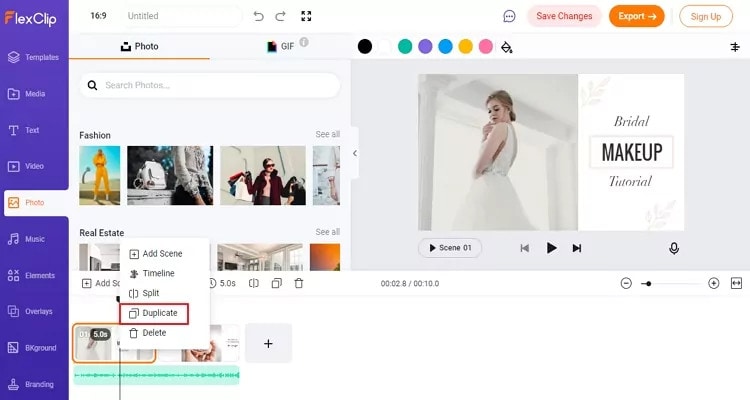
重複播放是延長影片最直接又不影響內容的方式。只要將同一段影片循環播放數次,就能延長總片長。例如一段 2 秒的影片,重播 4 次後就變成 8 秒。這種做法不需要重新拍攝或編輯內容,簡單又高效。
目前多數免費剪輯工具皆提供重播功能,只需上傳影片並設定重播次數,系統就會自動生成重複片段,操作輕鬆上手。
放慢影片播放速度

透過慢動作效果,不僅能延長影片時間,還能營造更細膩的視覺感受。當播放速度變慢時,每個畫面停留的時間就會增加,自然拉長整體時長。例如原本僅 3 秒的影片,放慢至 0.5 倍速後可延長至 6 秒以上。
使用慢動作前,建議挑選動作流暢、不過於跳動的畫面,以確保效果自然不突兀。
加入片頭與片尾

加上片頭與片尾,不僅能有效延長影片長度,也有助於建立個人風格與品牌識別。開場可用來介紹影片主題,結尾則可放上訂閱提示、社群連結或額外資訊,一般可增加 2 至 4 秒長度。
你可事先製作固定模板的開場與結尾片段,日後輕鬆套用在不同主題的影片中。搭配合適的音樂與動畫,還能進一步提升影片整體質感。
為影片加入圖片
這是許多內容創作者常用的延長技巧,雖然是老方法,但實用度仍然不減。只要依照需要插入幾張圖片,就能有效拉長影片時長。一般來說,每張圖片可延長約 1 至 2 秒。只需透過剪輯軟體,將圖片與影片段落無縫結合,打造出連貫流暢的視覺體驗。
使用 Boomerang 效果

若影片打算發布於 Instagram 平台,Boomerang 效果會是延長時間的理想選擇。這項功能會讓影片先正播再反播,產生來回循環的視覺效果,不僅有趣有記憶點,也自然拉長了影片長度。
若原始影片並非使用 Instagram 拍攝,也可在剪輯時手動加入影片反轉段落,達到類似效果。目前多數剪輯工具皆支援這種迴圈播放設定,可靈活運用於各式平台發布需求。
加入更多內容素材

另一個高效率的方式,是替影片補充更多畫面或元素。你不必重新拍攝,只需從線上媒體資源庫挑選合適素材,即可輕鬆擴充內容。這些媒體庫通常提供免版稅的影片片段、圖片與音效,方便快速套用。
可加入如 B-roll 畫面、背景音樂、動態 GIF 等補強元素,讓整體節奏更豐富、畫面更吸睛。適當搭配後,平均能為影片增加約 10 秒播放時間,提升整體觀賞品質與專業感。
第二部分:電腦剪輯影片超簡單,零基礎也能輕鬆上手
雖然目前多數社群平台都提供基本的影片剪輯功能,能簡單優化畫面,但若想進一步強化專業感與視覺吸引力,建議改用更完整的影片剪輯工具。Wondershare Filmora 就是一款功能齊全又好上手的專業剪輯軟體,不論是新手還是進階使用者,都能輕鬆製作高品質影片。
Filmora 內建超過 300 種動態特效,包括轉場、濾鏡、文字動畫、音效與背景音樂等,讓影片更具視覺張力。同時具備直覺化介面與快速預覽功能,即使是剪輯新手,也能快速完成編輯流程。此外,若平台不支援原始格式,也可透過 Filmora 進行格式轉檔,讓影片分享更方便無礙。
想打造更具吸引力的影片內容嗎?以下是簡單明確的剪輯流程教學,一步步帶你完成影片製作!
步驟一:將影片匯入 Wondershare Filmora
首先,請至官方網站下載最新版 Filmora,支援 Windows 與 macOS 系統。安裝完成後開啟軟體,選擇「建立新專案」進入編輯介面。
點選「匯入」按鈕,或直接將影片拖曳進媒體庫。Filmora 提供即時預覽功能,讓你在添加效果的同時,也能即刻確認畫面呈現。

若影片出現畫面晃動,建議使用「穩定影片」功能。只需在時間軸中點選影片,右側面板開啟「穩定影片」,系統便會自動修正抖動。
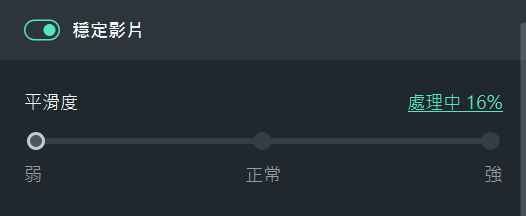
步驟二:剪裁、分割、旋轉或調整色彩

Filmora 提供多項實用的影片處理工具。可使用「剪刀」工具快速裁切或分割片段,透過「形變」功能旋轉畫面,或利用「鏡像」製作對稱視覺效果。進階使用者也能啟用色彩調整,自訂影片亮度、對比與飽和度,營造更具風格的影像質感。
步驟三:為影片加入濾鏡與特效

依照影片風格選擇合適的轉場效果、文字動畫、音樂配樂或動態貼圖,可大幅提升畫面吸引力。Filmora 內建多類別特效清單,從時間軸上方即可快速切換瀏覽。
套用方式相當簡單,只需將特效素材拖曳至時間軸指定位置,即可即時預覽效果。系統提供上百種免費濾鏡、動畫與免版稅音樂,讓你的影片創作不受限制。若效果不符預期,也可一鍵還原,輕鬆嘗試多種風格。
步驟四:儲存並分享剪輯好的影片
當你完成影片編輯並對成果感到滿意後,就可以進行輸出與儲存作業。Wondershare Filmora 支援將影片儲存至本機資料夾或外接裝置,也能自訂影片輸出格式,包含 MP4、MOV、AVI 等常見格式,方便日後播放與分享。

除了格式選擇,你也可以依照實際需求調整影片解析度、幀率與位元率,確保輸出品質達到最佳效果。若有多平台上傳需求,Filmora 也支援直接上傳至 YouTube、Instagram、Vimeo 等社群平台,無需額外轉檔,節省大量時間。
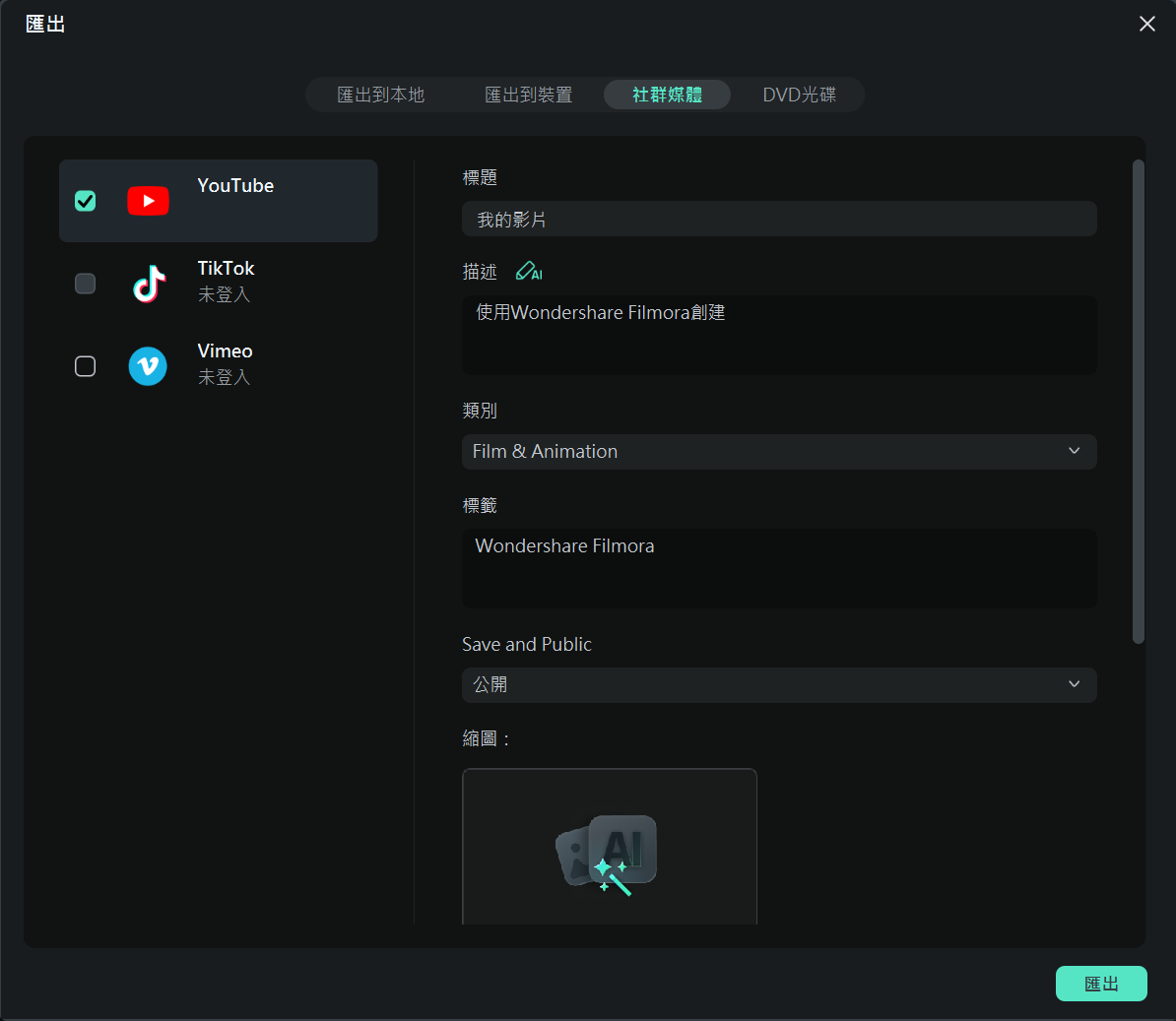
此外,若你有備份或收藏用途,也可選擇將影片燒錄成 DVD。Filmora 提供內建 DVD 製作功能,支援自訂選單與格式,讓影片保存更加完整專業。
結語
社群影音內容已成為品牌行銷與個人曝光的重要工具,但影片長度若未達平台規範,將影響推播與觀看體驗。透過文中介紹的六種實用延長方法,你可以靈活調整影片時長,讓內容更豐富、更吸睛。
搭配 Wondershare Filmora 的強大剪輯功能與特效資源,不僅能強化畫面呈現,更能提升影片的專業度與觀賞性。無論是社群經營、內容創作或個人紀錄,都能輕鬆打造高質感作品。






